用Photoshop CC鼠绘制作一个古典风格的白酒酒瓶
- 时间:2014-09-16 15:21
- 来源:下载吧
- 编辑:xwgod
教程非常详细介绍酒瓶的设计过程。方法跟绘制实物一样,从设计线稿开始,然后上色,再刻画细节及明暗部。绘制的时候可以找相关的素材参考一下。
最终效果

1、在纸张上设计并画出酒瓶的草稿图,并最终确定瓶子的造型。


2、在PS里新建A4大小300分辨率的文档,将草稿图拖进去,建好参考线,新建图层,用钢笔工具勾勒瓶身,可先勾饼的半边。

3、将勾勒好的瓶身转换成选区(快捷键Ctrl + Enter),填充自己想要的颜色,这里我们选定了红色为酒瓶的主色调。
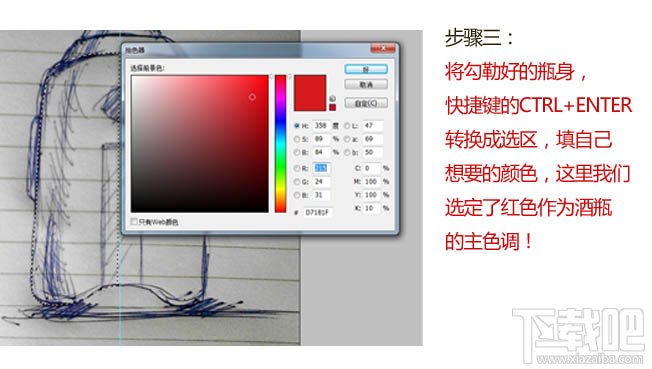
4、以此类推,瓶型的其它部位也要用钢笔工具勾勒填色。

5、隐藏草稿图,点选酒瓶的每个分图层,复制一层,都将复制的图层水平翻转,以中心线为界移动到右侧形成整的酒瓶造型。
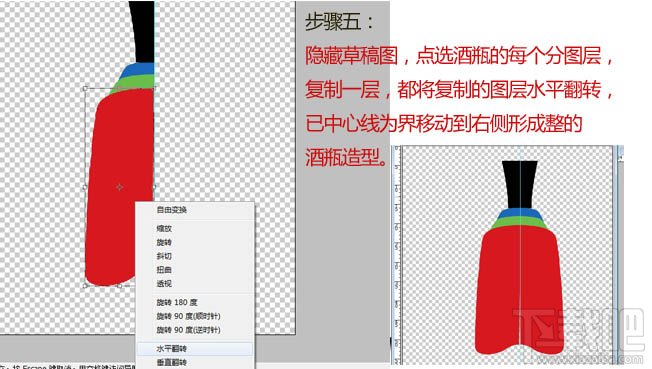
6、用钢笔工具慢慢的调整成我们想要的造型,即右侧的瓶型。
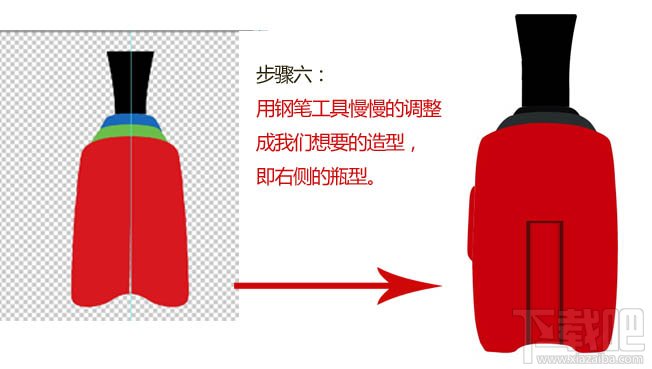
7、新建一层,用钢笔工具勾勒瓶身的暗部及明暗交界线,依据瓶型调整好我们想要的形状,转换成选区填充比瓶身更暗的深红色。

8、取消选区,执行:滤镜 > 模糊 > 高斯模糊,慢慢调整达到想要的效果。
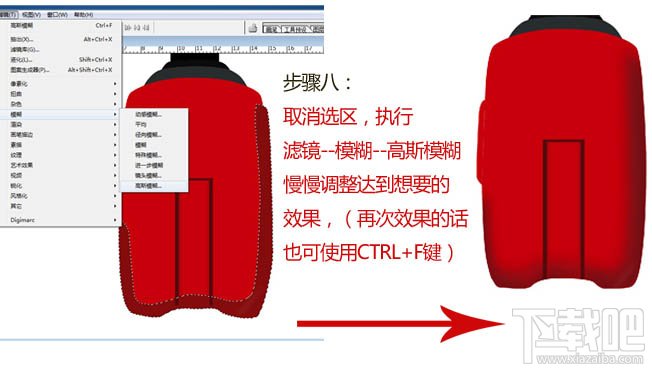
9、分步骤对瓶身的每个位置,用钢笔工具勾勒转选区,填色,执行:滤镜 > 模糊 > 高斯模糊,慢慢调整达到想要的效果,将多余的外边删除。

10、再用相同的方法,勾勒出瓶身的反光,填亮一点的红色,执行:滤镜 > 模糊 > 高斯模糊,慢慢调整达到想要的效果。

11、再用相同的方法勾勒出瓶身的耳朵,作为装饰,增加亮点,转换选区填充亮一点的红色,复制填充深红色,执行:滤镜 > 模糊 > 高斯模糊,慢慢调整达到想要的效果。

12、钢笔勾出瓶盖的耳朵,转换选区填充如图渐变色,再新建图层,选框工具制作下面小矩形,执行:滤镜 > 模糊 > 高斯模糊,慢慢调整达到想要的效果。放在渐变色的图形内部做凹槽效果,需在原有的基础上再做一层,下面细线放淡一点,效果逼真。

13、选好相关的素材及所需文字,为我们的酒瓶画龙点睛。

最终效果:

最近更新
-
 淘宝怎么用微信支付
淘宝怎么用微信支付
淘宝微信支付怎么开通?9月5日淘宝公示与微信
- 2 手机上怎么查法定退休时间 09-13
- 3 怎么查自己的法定退休年龄 09-13
- 4 小红书宠物小伙伴怎么挖宝 09-04
- 5 小红书AI宠物怎么养 09-04
- 6 网易云音乐补偿7天会员怎么领 08-21
人气排行
-
 腾讯视频qlv格式转换成mp4图文教程(附一键转换工具)
腾讯视频qlv格式转换成mp4图文教程(附一键转换工具)
腾讯视频下载的视频格式为qlv,虽然无法通过格式工厂等视频格式转
-
 爱剪辑怎么给视频加字幕(超简单教程)
爱剪辑怎么给视频加字幕(超简单教程)
曾几何时给视频加字幕是一项非常专业的工作,不仅要用会声会影、
-
 秒拍视频怎么下载 秒拍视频下载到电脑教程
秒拍视频怎么下载 秒拍视频下载到电脑教程
秒拍视频因为有很多明星的自拍视频,以及其他各种视频还是非常火
-
 爱剪辑如何给视频打马赛克图文教程
爱剪辑如何给视频打马赛克图文教程
爱剪辑是一款免费易用的视频剪辑软件,那给视频打马赛克肯定是相
-
 3dmax如何安装?3dsmax2015超详细安装教程
3dmax如何安装?3dsmax2015超详细安装教程
3dmax如何安装?3dsmax2015是3dsmax系列目前的版本,不少3dsmax用
-
 Photoshop CS6 请卸载并重新安装该产品解决办法
Photoshop CS6 请卸载并重新安装该产品解决办法
安装完PhotoshopCS6后,打开失败提示:“请卸载并重新安装该产品
-
 照相馆照片照片处理软件 照相馆用的软件介绍
照相馆照片照片处理软件 照相馆用的软件介绍
很多朋友都在好奇照相馆用的都是什么软件?不仅可以裁剪寸照,还
-
 爱剪辑怎么调节视频速度 视频速度放慢/加快方法
爱剪辑怎么调节视频速度 视频速度放慢/加快方法
爱剪辑的调节视频速度功能,支持将视频速度调慢,将视频速度调快
-
 PS显示“不能完成请求因为程序错误”解决方法
PS显示“不能完成请求因为程序错误”解决方法
PS显示“不能完成请求因为程序错误”解决方法。大家在使用PS的时
-
 CAD字体显示问号怎么办 CAD打开文件字体显示问号怎么办
CAD字体显示问号怎么办 CAD打开文件字体显示问号怎么办
由于CAD至今出过N多个版本,而且还有相互之间的外挂软件,不同版


